
author:aotoお問い合わせはコチラまで
このページ内リンクにはアフィリエイト広告を含みます

セール(半額セールは2024年4月10日まで)で半額となっていたディアブロ4のアルティメットエディションを購入した筆者。
プレイしてみた感じいつものディアブロという感じでかなり楽しめているのだが、今回はそんなディアブロ4をHORIのファイティングコマンダーOCTA(以下オクタ)でプレイしたら快適だったので、この点を解説する記事を書きたいと思う。
ちなみに購入エディションはシーズン4目前かつ通常14,000円のアルティメットエディションが半額の7,000円とスタンダードエディションの通常価格よりも安くなっているので、筆者の様にこれからディアブロ4をセール中新規購入する人はアルティメットエディションをお勧めしたい。
なお、筆者は5月に発売される以下のオクタのPC版も予約注文を完了しているので、こちらも到着次第スト6やディアブロ4での使用をメインにレビュー記事を書きたいと思っている。
パッドのメリットとデメリット
まずは通常のキーボード&マウスでのプレイと比較した場合にオクタの様なゲームパッドでプレイする際のメリットとデメリットから記載していく。
メリット
- 移動しながら攻撃が出来る
- オートハイライトでオブジェクト発見が容易
- 楽・自由な体勢でプレイ可能
パッドでディアブロ4をプレイする際に最も大きいメリットは”移動しながら攻撃が出来る”という点だろう。
ディアブロ4はマウスで移動先をクリックして移動・移動先の敵をクリックして攻撃というのが攻撃の流れになるので、デフォルトの設定では移動しながら攻撃を行うという事が出来ない。
シーズン3のアップデートで追加されたキーボードのみで操作するモードでは、移動は↑↓←→キー・攻撃はDキーといったアルファベットキーで行えるので移動しながら攻撃を行う事は出来るのだが、このキーボードスタイルはやってみるとわかるがかなり疲れる。
実質的にこの操作的メリットは、ゲームパッドだけのものといえるだろう。
オートハイライトでオブジェクト発見が容易というのは、パッドの場合その方向を向いていればオートハイライトされるため、敵を攻撃する際のターゲットや一部オブジェクトが発見し易いというメリットだ。
デメリット
- 座標指定のスキル攻撃で範囲指定が出来ない
- オートロックにクセがある
- メニュー関連のUIがマウス操作を前提に設計されているので若干操作しにくい部分がある
- ゲームメニューが直に開けない
パッドの最大のデメリットは”座標指定のスキル攻撃で範囲指定が出来ない”という点だろう。
発動時に範囲が表示・マウスで動かして範囲指定後に発動するソーサラーの一部スキル等がこれに該当するのだが、当然そういったスキルを使用するビルドではキーボード&マウスに軍配が上がる。
オートロックにクセがあるというのは、パッドの場合その方向を向いていればオートハイライトされる=敵の方を向いてさえいれば標的がロックされるという事なのだが、乱戦時にAの敵を攻撃したいのに方向的にBをロックしてしまうという事が往々にしてある。
ロックする標的の切り替えは右スティックで行う・ロックの解除はボタン設定(デフォルトはL3ボタン)で行えるが、この部分は操作のクセが強い。
最後のゲームメニューが直に開けないというのは文字通りESCキーで表示されるゲームメニューが開けないという事で、ゲームを終了する場合等ゲームメニューを直に開く場合はキーボードのESCキーからしか入る事が出来ない。
ゲームメニュー自体はBACKボタン(SELECTボタン)で表示されるメインメニューのタブを切り替えて「ゲーム」を選択すれば開く事が出来るが、終了やオプション設定までにワンクッション入るのは地味にストレスだ。
オクタ使用のメリット・デメリット
ゲームパッドでディアブロ4をプレイする際の操作的なメリット・デメリットは上記にまとめた通りだが、ここからはXBOXゲームパッドといった他4ボタンゲームパッドと比較してオクタのメリット・デメリットを解説していく。
オクタ使用のメリット
最大のメリットは天板6ボタンという点だろう。
ディアブロ4のスキルスロットは6個なので、基本的に全てのクラスはスキルツリーから6個のスキルを組み合わせてビルドを行うのだが、オクタは6ボタンという事でスキルスロットの登録スキルは全て天板6ボタンで完結する。
手動ロックボタンを設定する場合も4ボタンパッドではボタン数的にスキルと回避・ポーション使用で天板4ボタンと上部LRボタン4つが埋まってしまうので、ロック解除はL3かR3のスティック押し込みボタンに回す事になり使いにくい。
天板ボタン6個でスキルが完結するオクタでは、このロック解除を上部ボタン設定する事が出来るので、乱戦でも快適にロックのオンオフが出来る。
オクタ使用のデメリット
オクタでディアブロ4をプレイする場合の唯一といっていいデメリットは”ターゲット切り替えが出来ない”という点だ。
ディアブロ4ではロックしたターゲットを右スティックで切り替える事が出来るのだが、オクタにはそもそも右スティックそのものが存在しない。
後発のPC版オクタでは右スライドスティックがあるのでこの点もクリア可能だと思われるが、PS版オクタではこの点がデメリットといえる。
ボタン設定
ディアブロ4のオクタ用ボタン設定を始める前に、まずはHORIのDevice Managerでディアブロ4用のプリセットを作成する。

大きな変更点は以下の通り。
- 左スティック押し込みボタン(L3)の無効化
- L・Rボタンの配置変更
L・Rボタンの配置変更について
オクタはデフォルトでは天板6ボタンの右端がR1・R2、上部ボタンは左側がL3とR3・右側がL1とL2になっている。
この設定でもプレイ自体は可能だが、装備画面からパラゴン画面への切り替えといったメニュータブの切替がディアブロ4ではL1とR1で行われている為、右送りする場合は天板のR1ボタン・左送りする場合は上部L1ボタンを押さなければならない。
4ボタンパッドプレイ時の様に直感的な切り替えが出来ないので、天板6ボタンの右端をL1とR1・上部ボタンは左右それぞれ2と3が並ぶ配置に変更している。

特にパラゴンボードへのアクセスは多用する事になるので、設定しておくとグッと快適になる。
ボタン配置
詳細なボタン配置は以下の通り。
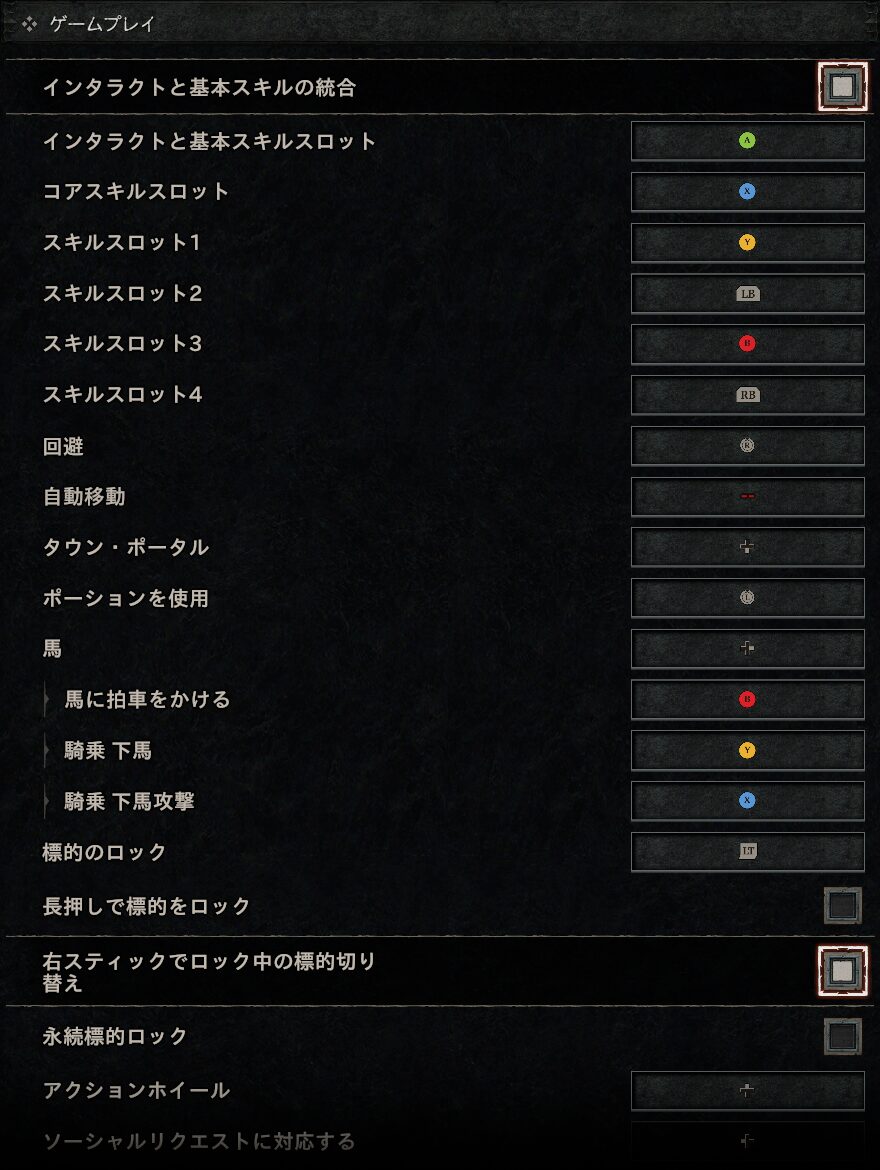
天板6ボタンでスキルスロットフォローは完結するので、上部L・Rボタンにロックと回避とポーション使用を配置している。
なお、オクタに限らずゲームパッドでディアブロ4をプレイする場合は、回避ボタンを上部LRボタンのどれかに変更設定する事を強くお勧めする。
総括
想像以上にオクタでのディアブロ4プレイが快適だったのと、現状ディアブロ4のゲームパッドのお勧めにオクタが挙がっていない事からセールに合わせて急遽作成した今回の記事。
現状上記の通り右スティックが無いのでターゲットが切り替えられないというデメリットはあるが、それを差し引いても回避といったアクション行動とスキル行動が天板6ボタンによって独立操作出来る快適さが勝る。
後発のPC版のオクタでは右スライドスティックも搭載されるので、こちらが到着し次第また記事を書こうと思う。